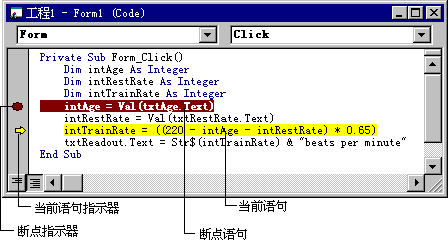
在运行时,一个断点会在执行一行代码之前告诉 Visual Basic 中止运行。当 Visual Basic 正在运行一个过程并遇到一行具有断点的代码时,它就切换到中断模式。
可在中断模式下或设计时设置或删除断点,当应用程序处于空闲时,也可在运行时设置或删除断点。
要设置或删除断点,请按照以下步骤执行:
-或-
在“代码”窗口要设置或删除断点的那一行代码的左边空白区单击鼠标。
-或-
单击“调试”工具栏的“切换断点”按钮。(为显示“调试”工具栏,在 Visual Basic 工具栏上单击鼠标右键并选定“调试”选项。)
按下 F9键。
设置了断点后,Visual Basic 将以粗体形式突出显示选定的行,所用颜色为“选项”对话框的“编辑器格式”选项卡上所指定的颜色,该对话框可从“工具”菜单中获得。
例如,图 13.16 显示了在第五行处有个断点的过程。在“代码”窗口中,Visual Basic 使用为断点指定的颜色以及粗体形式来显示那一行代码的文本,以指出这是一个断点。
图 13.16 一个被断点中止的过程
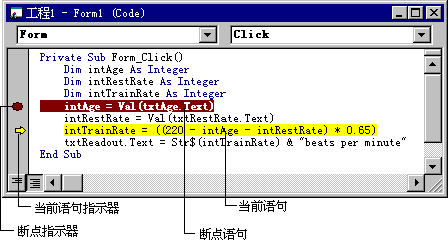
在图 13.16 中,代码的第七行被一个高亮显示的矩形围绕着。这个轮廓指出它是当前语句或下一个要执行的语句。如果当前行还包含一个断点,则只有矩形轮廓使该代码行突出显示。一旦当前语句移到另一行,具有断点的行就再次以粗体和那种颜色显示。
要指定当前语句的文本颜色,请按照以下步骤执行:
应用程序一旦运行到断点处并被中止执行,就可检查应用程序的当前状态。检查应用程序的结果是很容易的,因为可以在应用程序的窗体和模块、“代码”窗口以及调试窗口之间移动焦点。
恰在执行含有断点的行之前,这个断点中止执行应用程序。如果要观察设有断点的行在运行时发生了什么,就必须至少再运行一个语句。为此要使用跟踪或单步运行。
注意 尽管可以在 MouseMove 事件过程或在 Timer 事件中设置断点,但这样做可能引起未预期的结果。当输入中断模式时正常事件流被中断;借助来自这些过程内部代码的单步可能表现出不同于运行模式中将会发生的行为。
详细信息 请参阅本章后面的“运行应用程序的选定部分”。
当把一个问题隔离开时要记住,一条语句可能会间接产生错误,这是因为它为变量赋予了不正确的值。在处于中断模式时,可使用“本地”窗口、“快速监视”、监视表达式或“监视”窗口来检查变量和属性的值。
详细信息 关于如何使用“立即”窗口来测试属性和变量的值,请参阅本章后面的“用‘立即’窗口测试数据和过程”。关于监视表达式的详细信息,请参阅“用监视表达式监视数据”。